版权声明:本文为博主原创文章,未经博主允许不得转载。 https://blog.csdn.net/wanshaobo888/article/details/90172651
最新更新时间:2019年05月13日13:41:01
《猛戳-查看我的博客地图-总有你意想不到的惊喜》
本文内容:页面镂空遮罩层、页面镂空遮罩引导层、图片镂空遮罩
常规遮罩层
<!DOCTYPE html>
<html lang="en">
<head>
<meta charset="UTF-8">
<meta name="viewport" content="width=device-width, initial-scale=1, maximum-scale=1, minimum-scale=1, user-scalable=no">
<title>Title</title>
<style>
.mask{
position: absolute;
width: 100%;
height: 100%;
top: 0;
left: 0;
background: rgba(0,0,0,0.4);
display: flex;
justify-content: center;
align-items: center;
z-index: 3;
}
.mask{
position:fixed;
top : 0;
left : 0;
bottom : 0;
right : 0;
background:rgba(0,0,0,.5);
/*background:hsla(0,100%,80%,0.5)*/
/*background:#000; opacity:0.5; */
}
//模糊效果 毛玻璃效果
.blur{
-webkit-filter: blur(5px); /* Chrome, Opera */
-moz-filter: blur(5px);
-ms-filter: blur(5px);
filter: blur(5px);
}
</style>
</head>
<style>
</style>
<body>
<div class='mask'></div>
</body>
</html>
镂空遮罩层效果如图
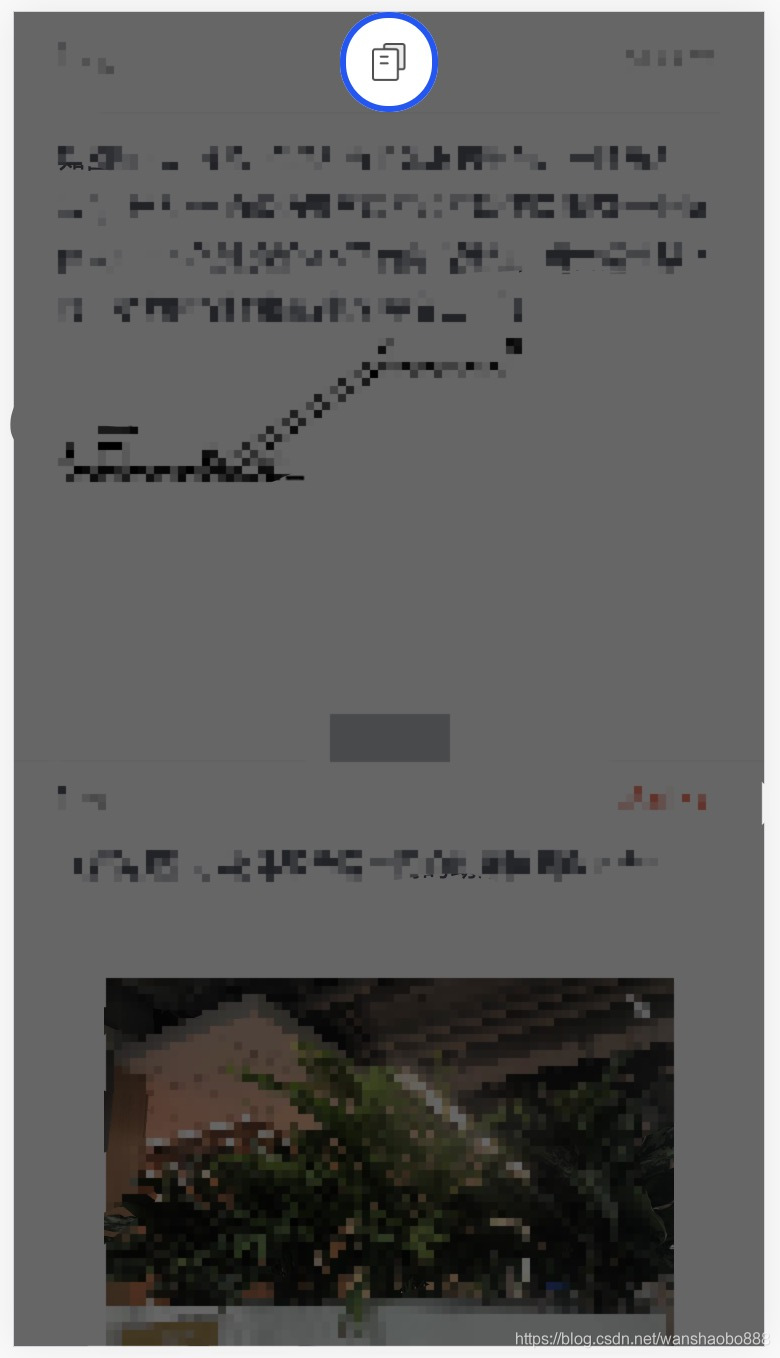
使用box-shadow实现镂空遮罩引导层效果
优点:
- 圆角轻松实现;
- box-shadow 不会影响元素位置,定位只需要根据 content 的位置写。
缺点:阴影可视区域无法触发click事件,因此,当点击蒙层任意区域,无法隐藏。
<!DOCTYPE html>
<html lang="en">
<head>
<meta charset="UTF-8">
<meta name="viewport" content="width=device-width, initial-scale=1, maximum-scale=1, minimum-scale=1, user-scalable=no">
<title>Title</title>
<style>
.guide{
position: absolute;
z-index: 2;
top: 0px;
left: 50%;
transform: translateX(-50%);
width: 50px;
height: 50px;
border-radius: 50px;
border: 3px solid #2353FA;
box-shadow: 0px 0px 0px 1000px rgba(0,0,0,.75);
box-sizing: border-box;
}
</style>
</head>
<style>
</style>
<body>
<div class='guide'></div>
</body>
</html>
使用border实现镂空遮罩引导层效果
缺点:代码量大
<!DOCTYPE html>
<html lang="en">
<head>
<meta charset="UTF-8">
<meta name="viewport" content="width=device-width, initial-scale=1, maximum-scale=1, minimum-scale=1, user-scalable=no">
<title>Title</title>
<style>
.guide{
position: absolute;
z-index: 2;
.opacityEle{
border: 700px solid rgba(0,0,0,0.75);
width: 50px;
height: 50px;
position: relative;
top: -700px;
left: -538px;
border-radius: 50%;
.ele{
width: 50px;
height: 50px;
border: 3px solid #0B6EFF;
border-radius: 25px;
box-sizing: border-box;
}
}
}
</style>
</head>
<style>
</style>
<body>
<div class='guide'>
<div class='opacityEle'>
<div class='ele'></div>
</div>
</div>
</body>
</html>
参考资料
- 无
感谢阅读,欢迎评论^-^